Você gosta de fazer backup de seus arquivos online e também tem uma conta do Gmail? Agora você pode facilmente fazer backup de seus arquivos em sua conta do Gmail com Backup To EMail.
Nota: Backup To EMail também é conhecido como Send To GMail.
Configuração
A instalação do Backup To EMail é simples e direta. Depois de concluir o processo de instalação e iniciar o programa, esta é a janela que você verá.
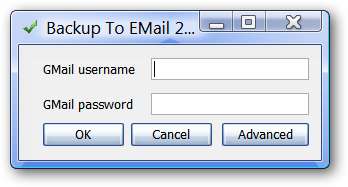
Clicar no botão Avançado exibirá a seguinte janela. Você pode entrar em sua conta do Gmail aqui e também ver os detalhes sobre uma versão profissional se quiser usar outros provedores de serviço de e-mail.
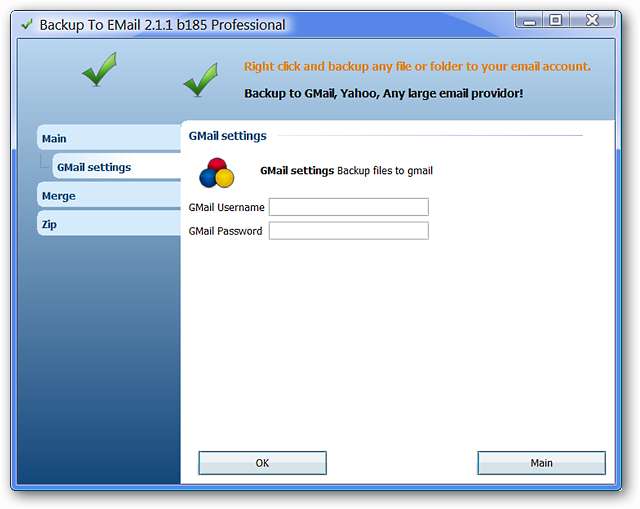
Uma rápida olhada no ícone da bandeja do sistema e no menu do botão direito ...
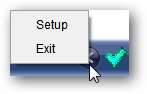
Depois de inserir seu nome de usuário e senha do Gmail, você verá a seguinte mensagem.
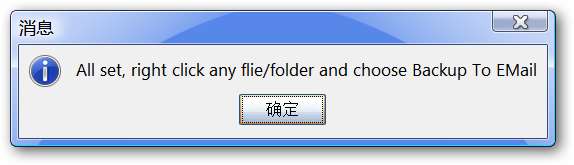
Backup para e-mail em ação
Para começar a fazer o backup de seus arquivos, clique com o botão direito no arquivo e selecione / clique em “Backup para enviar”.
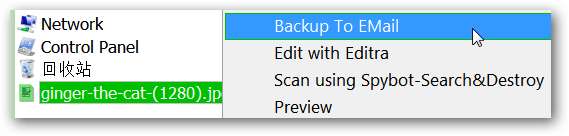
Depois de selecionar / clicar em “Backup To EMail”, você verá uma janela de progresso como esta. Clique em “OK” quando o upload terminar para fechar a janela.
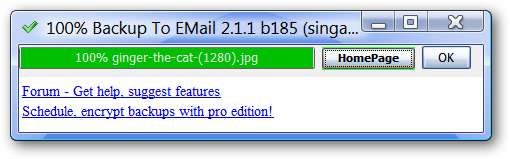
Como você pode ver, o arquivo foi enviado rapidamente para nossa conta do Gmail e esta é a visualização quando abrimos o e-mail. Observe que o arquivo foi colocado diretamente na caixa de entrada.

Conclusão
Backup To EMail fornece uma maneira rápida e fácil de armazenar backups de seus arquivos em sua conta do Gmail. Com a adição de um Filtro de Correio, você pode facilmente ignorar a Caixa de Entrada e ter seus arquivos “pré-classificados” com seus próprios rótulos.
Links
Baixar Backup To EMail (versão 2.1.1 build 185) - (B.T.E. Homepage)
Baixe Backup To EMail (versão 2.1.1 build 185) - (SourceForge)







